Manual de Utilização do Numbers para iPad
- Damos-lhe as boas-vindas
- Novidades
-
- Introdução ao Numbers
- Introdução a imagens, gráficos e outros objetos
- Criar uma folha de cálculo
- Abrir folhas de cálculo
- Impedir a edição acidental
- Personalizar modelos
- Usar folhas
- Desfazer ou refazer alterações
- Guardar folha de cálculo
- Procurar uma folha de cálculo
- Apagar uma folha de cálculo
- Imprimir uma folha de cálculo
- Alterar o fundo da folha
- Copiar texto e objetos entre aplicações
- Personalizar a barra de ferramentas
- Noções básicas de ecrã tátil
- Usar o Apple Pencil com o Numbers
-
- Enviar uma folha de cálculo
- Introdução à colaboração
- Convidar outras pessoas para colaborar
- Colaborar numa folha de cálculo partilhada
- Ver a atividade mais recente numa folha de cálculo partilhada
- Alterar as definições de uma folha de cálculo partilhada
- Deixar de partilhar uma folha de cálculo
- Pastas partilhadas e colaboração
- Usar Box para colaborar
- Copyright
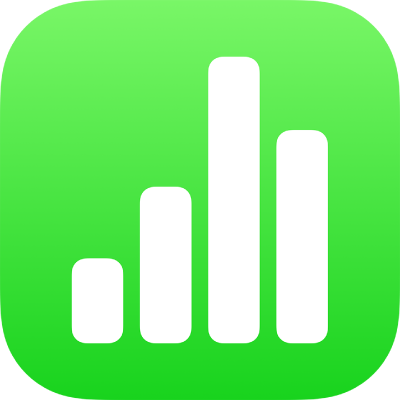
Substituir marcadores de posição de modelo no Numbers no iPad
A maioria dos modelos do Numbers incluem tabelas, texto e imagens que pode usar como ponto de partida para as suas próprias folhas de cálculo. Pode usar ou personalizar as funcionalidades dos modelos — tipos de letra, cores, formatos de dados de célula, tamanho e localização das imagens e tabelas, etc. — e substituir os dados pelos seus próprios dados.
Substituir marcadores de posição de conteúdo
Aceda à aplicação Numbers
 no iPad.
no iPad.Abra uma folha de cálculo, toque na célula para a selecionar, toque em
 e, depois, introduza o seu próprio conteúdo.
e, depois, introduza o seu próprio conteúdo.Quando terminar, toque em Enter ou toque fora do texto.
Substituir o marcador de posição de texto
Aceda à aplicação Numbers
 no iPad.
no iPad.Abra uma folha de cálculo, dê dois toques no texto para o selecionar e, depois, digite o seu próprio texto.
Quando terminar, toque em Enter, toque em
 ou toque fora do texto.
ou toque fora do texto.
Substituir um marcador de posição de imagem
Aceda à aplicação Numbers
 no iPad.
no iPad.Abra uma folha de cálculo com um marcador de posição de imagem.
Toque em
 no canto inferior direito de um marcador de posição de imagem e, em seguida, procure uma imagem.
no canto inferior direito de um marcador de posição de imagem e, em seguida, procure uma imagem.Caso já tenha substituído o marcador de posição de imagem mas pretenda alterá-lo, toque na imagem para selecioná-la, toque em
 , toque em “Imagem” e, em seguida, toque em “Substituir” e procure uma imagem de substituição.
, toque em “Imagem” e, em seguida, toque em “Substituir” e procure uma imagem de substituição.Toque na imagem que pretende.
Se não vir a imagem pretendida, carregue-a no dispositivo e tente novamente.
Para alterar a parte da imagem que está visível, redimensione a máscara da imagem.
Para eliminar por inteiro um marcador de posição selecione-o e, em seguida, toque em "Apagar”.